Faylasha Google Drive ma maqan yihiin ama ma muuqdaan? Waa kan Sida Loo Helo
Dhibaato maku haysataa helista fayl ama kaydka faylalka Google Drive ? Tirtirka shilka(Accidental) ah, rukhsadaha lagala noqday, iyo sababo kale oo badan ayaa kaa hor istaagi kara inaad hesho.
Ku shaqee dariiqaaga liiska hagaajinta iyo soo jeedinta hoose, oo waa inaad awood u yeelatid inaad raadraacdo faylasha maqan Google Drive .

Hubi qashinka Google Drive
Google Drive wuxuu u dhaqaajiyaa faylalka aad tirtirto meel gaar ah oo loo yaqaan qashinka(Trash) . Waxaad markaas haysataa 30 maalmood oo aad ku soo celiso haddii aad rabto. Markaa ka hor intaadan dhaqaaqin, waxaa habboon in gudaha laga eego faylalka maqan maadaama aad si fiican u tirtiri kartay shil.
Si aad u aragto qashinka, si sahal ah u dooro qashinka(Trash ) dhinaca Google Drive -ka . Ha(Don) iloobin inaad dooratid ikhtiyaarka taariikhda(Trashed date) la tuuray dhanka midig ee sare ee abka shabakada si aad u kala saartid shayada la tirtiray laga bilaabo kuwa ugu da'da weyn ilaa kuwa ugu cusub iyo lidkeeda.

Kadibna waxaad xaq u gujin kartaa feylka aad rabto inaad dib u soo ceshato oo dooro Soo Celinta(Restore) si aad ugu celiso meeshiisii asalka ahayd. Si loo soo celiyo shay badan hal mar, hay furayaasha Ctrl ama Cmd markaad dooranayso. Kadib, midig-guji oo dooro Soo Celinta(Restore) .
Raadi faylalka maqan
Isku day inaad raadiso faylka maqan ama faylasha. Haddii aad xasuusan karto magaca faylka, si fudud ugu qor Search in Drive field oo ku yaal xagga sare ee abka shabakadda Google Drive . Waxa kale oo aad ku qori kartaa wax kasta oo aad magaca ku xasuusato, Google Drive -na waa in uu wali shaandheeyaa gelinta ku habboon si waafaqsan.
Intaa waxaa dheer, waxaad isticmaali kartaa shaandhaynta heer sare ah si aad u hagaajiso raadintaada. Kaliya(Simply) dooro sumadda ikhtiyaarka raadinta ee(Search options ) dhanka midig ee ka dhex raadi goobta Drive(Search in Drive) . Waxaad markaa bilaabi kartaa shaandhaynta walxaha adoo isticmaalaya shuruudaha sida Nooca(Type) , Mulkiilaha(Owner) , Goobta(Location) , iyo wixii la mid ah.

Hubi faylalka agoonta
Haddii aad ka dhex abuurto fayl gudaha gal la wadaago oo uu leeyahay qof kale, iyo haddii mulkiiluhu dhammeeyo inuu tirtiro galka, faylka waa inuu weli jiraa laakiin lama arki karo maadaama uusan lahayn meel.
Si kastaba ha ahaatee, ku qorida halbeegga raadinta soo socda ee Search in field Drive waa inay gacan ka geysataa soo saarista:
waa: milkiile aan abaabulin: aniga(is:unorganized owner:me)

Haddii aad aragto faylka, ku dhufo midig oo dooro Dhaqdhaqaaqa(Move to ) ikhtiyaarka ah si aad ugu guurto tusaha Google Drive ama xididka My Drive .
Hubi Guddiga Hawlaha
Isku day inaad hubiso qaybta Hawsha(Activity) ee Google Drive si aad u hubiso inaad sidaas ku heli karto faylka. Si taas loo sameeyo, ka dooro My Drive dhinaca dhinaca Google Drive , dooro summada macluumaadka dhanka(Info ) midig ee sare ee abka shabakadda Google Drive , oo u beddel tabka Hawsha .(Activity )

Markaa waa inaad aragto liis dheer oo waxqabadyo ah oo la xidhiidha Google Drive , sida markaad furto, dib u magacawdo, tafatirto, guurto, ama faylasha tirtirtay. Waa inaad sidoo kale aragto dhaqdhaqaaqa mid ka mid ah la-hawlgalayaashaada.
Haddii aad rabto in aad hubiso hawsha gal gaar ah, si fudud u dooro, oo qaybta Hawsha(Activity) waa in ay cusboonaysiisaa si waafaqsan.
La xidhiidh Mulkiilaha
Haddii fayl maqan uu leeyahay qof kale, waxaa laga yaabaa inay ka noqdeen oggolaanshahaaga ama tirtireen(revoked your permissions or deleted it) . Hadday sidaas tahay, ma haysatid meel aad ku raadsato oo aan ahayn inaad la xidhiidho milkiilaha si uu kuu caawiyo.
Waxaad had iyo jeer xaqiijin kartaa haddii fayl gaar ah ama gal la wadaagay adiga (iyo faahfaahinta mulkiilaha) adiga oo ka dhex raadiya iimaylkii hore ee Google Drive ku martiqaaday in la wada shaqeeyo.
Nadiifi khasnadaha Google Drive
Mararka qaarkood, abka Google Drive -ka wuxuu si fudud u ciribtiri karaa oo joojin karaa muujinta faylalka iyo faylalka ku jira si sax ah. (Google Drive)Taasi badanaa waxay dhacdaa sababtoo ah xogta goobta duugowday. Waxaad tirtiri kartaa kaydka la xidhiidha Google Drive oo hubi haddii ay taasi ku caawinayso.
Si taas loo sameeyo, dooro muuqaalka macluumaadka goobta(View site information ) u qaabaysan qufulka ee ku yaal baarka ciwaanka oo dooro goobaha goobta(Site Settings) . Raac adiga oo dooranaya Xogta Nadiifi( Clear data) . Ka dib, dib u soo deji Google Drive oo hubi haddii faylasha maqan ay muuqdaan. Haddii aysan sidaas yeelin, waxaa laga yaabaa inaad rabto inaad tirtirto kaydka browserka oo dhan(delete the entire browser cache) ka hor intaadan isku dayin mar kale.
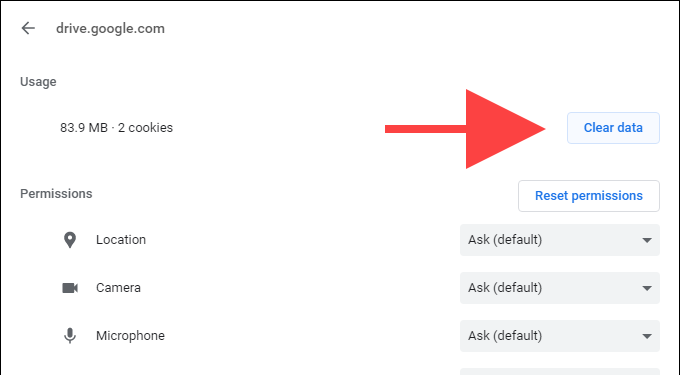
Isticmaal Chrome ama Cusbooneysii
Google Drive wuxuu u shaqeeyaa sida ugu fiican browserka calanka Google-ka- Chrome . Markaa haddii aad isticmaasho browser ka duwan, isku day beddelka inaad u beddesho Chrome .
Haddii aad hore u isticmaashay Chrome , waxa fiican inaad dalbato wax cusboonaysiin ah oo la sugayo. Fur menu-ka Chrome -ka oo dooro Caawin(Help ) > Ku saabsan Google Chrome(About Google Chrome) si aad u qasbeyso cusbooneysiinta.

Ku fur Google Drive qaab qarsoodi ah
Google Drive -ku waxa laga yaabaa in aanu si sax ah u soo bandhigin isku dhacyada barowsarrada. Haddii aad isticmaasho Chrome, waxaad si dhakhso ah u xaqiijin kartaa taas adiga oo isticmaalaya qaabka qarsoodiga(Incognito) ah maadaama ay ku shaqeyso iyada oo aan lagu darin si caadi ah.
Si aad u furto daaqad(open an Incognito window) qarsoodi ah , fur menu -ka Chrome -ka oo dooro (Chrome )daaqadda qarsoodiga cusub(New incognito window) . Raac rarista Google Drive (waa inaad ku soo gasho aqoonsigaaga Google Drive ).
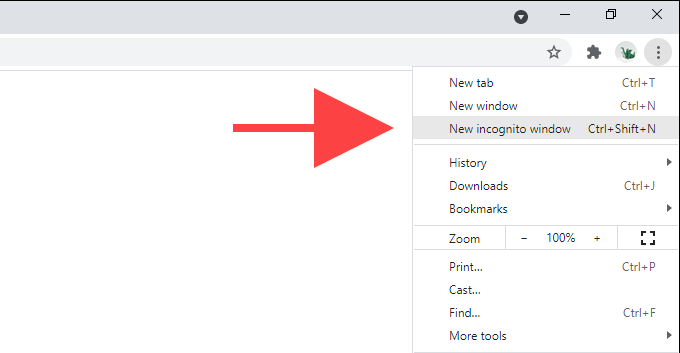
Haddii Google Drive -ku si sax ah u muujiyo wax walba, fur daaqadda Chrome -ka caadiga ah oo dami dhammaan kordhinta. Waxaad taas ku samayn kartaa adiga oo dooranaya summada Kordhinta(Extensions ) ee dhinaca sare ee midig ee daaqadda, oo ay ku xigto Maamul kordhinta(Manage extension) . Ka dib, dib u hawl geli iyaga mid mid ilaa aad la kulanto kordhinta arrimaha keenaysa.
Kordhinta xaasidnimada leh waxay sidoo kale keeni kartaa dhammaan noocyada arrimaha. Haddii aad ku isticmaasho Chrome-ka kombayutarka, waxaad isticmaali kartaa browser-ka isku dhafan ee malware-ka si aad uga saarto. Si aad u hesho, fur menu-ka Chrome oo dooro Settings > Advanced > Dib u deji oo nadiifi(Reset and clean up) > Nadiifi kombiyuutarka(Clean up computer) > Hel(Find) .
Hubi kaabta iyo isku xidhka dookhyada
Haddii aadan wax dhib ah kala qabin daawashada faylalkaaga App-ka Google Drive balse aad hesho iyaga oo maqan adiga oo ku dhejinaya kombuyuutarkaaga gudaha adiga oo isticmaalaya Google Drive Backup and Sync macmiilka(Google Drive Backup and Sync client) , waa in aad hubisaa dookhyada isku xidhka oo aad hubiso in wax walba si sax ah loo dejiyay.
Si taas loo sameeyo, midig-guji calaamadda Backup and Sync ee ku taal saxanka nidaamka oo dooro Settings > Preferences . Ka dib, u gudub tabka Google Drive si aad u hubiso inaad dooratay faylasha iyo faylalka aad rabto inaad si sax ah u habayso. Waxa kale oo aad dooran kartaa isku- dubarid wax kasta oo ku jira doorashadayda Drive-(Sync everything in My Drive) ka si aad isaga ilaaliso in aad wax ku weydo.

Gudbi Codsiga Soo kabashada Faylka
Tilmaamayaasha sare waa inay kaa caawiyaan inaad si dhakhso leh u hesho faylasha Google Drive ee maqan. (Google Drive)Haddii mid ka mid ah talooyinka sare aanu ku caawin, waxa ay u badan tahay in aad tirtirtay faylka si joogto ah oo aad seegtay daaqadda wakhtiga si aad uga soo saarto qashinka(Trash) . Talaabadaada ugu wanagsan waa in markaas aad buuxiso oo aad u gudbisaa codsiga soo kabashada faylka Taageerada Google(submit a file recovery request to Google Support) .
Related posts
FIX: Lama soo dejisan karo faylasha Google Drive?
CD/DVD Drive-ku Ma Daaqadaha?
Google Drive miyaanu ku shaqayn Chromebook? 11 siyaabood oo loo saxo
Google Drive wuxuu leeyahay Kaydinta way Buuxsan tahay laakiin maaha: Sida loo hagaajiyo
Waxa La Sameeyo Haddii Lagaa Xiro Koontadaada Google
Sida loo hagaajiyo "Cinwaanka IP-ga Server-ka lama helin" cilad ku jirta Google Chrome
DVD Drive-ku ma shaqaynayo? 5 Talooyin xallinta dhibaatada
Sida loo hagaajiyo "Isbeddelka Shabakadda Waa La Ogaaday" Khaladka Google Chrome
Sida loo Hagaajiyo Arrinta Shaashada Madow ee Google Chrome
FIX: Windows 11/10 Bluetooth ka maqan
Waxa la sameeyo marka USB Drive-kaagu aanu soo muuqan
Adeegyada Google Play miyay joogsanayaan? 10 hagaajin la isku dayo
Waa maxay faylalka IPSW oo ay tahay inaad tirtirto?
Sida loo hagaajiyo qaladka "Google wuxuu sii wadaa joogsiga" Android
Sida loo hagaajiyo ERR_NAME_NOT_RESOLVED Khaladka Google Chrome ka
Sida loo hagaajiyo "Err_empty_response" cilad Google Chrome
Sida loo hagaajiyo "dns_probe_started" gudaha Google Chrome
9 siyaabood oo lagu hagaajiyo ERR_CONNECTION_RESET gudaha Google Chrome
9 Hagaajiya Marka Wada-hadalka Xisbiga Xbox Aanu Shaqeyn
Waa maxay Caawinta Google Chrome oo Ma la Curyaami karaa?
